Come aggiungere ruoli di reazione su Discord Carl Bot
Varie / / April 03, 2023
Discord è una delle app di messaggistica istantanea più versatili e ricche di funzionalità. Puoi creare il tuo server Discord e aggiungere robot diversi per usi diversi. Uno dei robot Discord più popolari è Carl Bot. Questo è un robot Discord multifunzionale che offre una serie di funzionalità. Puoi usare Carl Bot per funzioni come i ruoli di reazione. Se sei una persona che non conosce Discord, potresti porre domande come come aggiungere ruoli di reazione su Discord su PC. Se questo è il caso, sei nel posto giusto. Ci sono molte funzionalità e processi di passaggio che puoi imparare riguardo a Carl Bot in Discord. Inoltre, puoi anche apprendere processi più avanzati come aggiungere ruoli di colore in discordia con Carl Bot. Fortunatamente, questo articolo ti ha coperto con tutte le informazioni di cui hai bisogno su come aggiungere ruoli di reazione su Discord Carl Bot.

Sommario
- Come aggiungere ruoli di reazione su Discord Carl Bot
- Cosa sono i ruoli di reazione?
- Carl Bot ha ruoli di reazione?
- Sono necessarie conoscenze avanzate per aggiungere ruoli di reazione?
- Come creare ruoli di reazione su Discord Carl Bot
- Come aggiungere ruoli di colore in Discord con Carl Bot
Come aggiungere ruoli di reazione su Discord Carl Bot
Qui scoprirai in dettaglio come aggiungere ruoli di reazione su Discord Carl Bot.
Risposta rapida
Per aggiungere ruoli di reazione su Discord Carl Bot, segui questi passaggi:
1. Invitare Carlo Bot alla tua Discordiaserver.
2. Creare un ruolo.
3. Assegnare autorizzazioni.
4. Configura il ruolo di reazione
5. Aggiungi il reazione.
6. Prova il ruolo di reazione.
Cosa sono i ruoli di reazione?
I ruoli di reazione in Discord si riferiscono semplicemente a una funzione interattiva che consente agli utenti di scegliere i propri ruoli su un server Discord. Allo stesso modo, puoi utilizzare i ruoli di reazione per eseguire diverse funzioni in relazione agli input di diversi membri del canale. Ci sono anche personalizzazioni che puoi apportare a questi ruoli di reazione. Uno degli usi più comuni per i ruoli di reazione è che consente agli utenti di assegnare o annullare l'assegnazione di ruoli a se stessi utilizzando un'emoji. È un modo semplice per interagire quando c'è un gran numero di membri del canale Discord. Puoi anche utilizzare i ruoli di reazione per assegnare autorizzazioni diverse, modificare i tipi di carattere e aggiungere colore a un nome utente, così come ad altri. Puoi utilizzare i bot per gestire i ruoli di reazione in un server Discord in modo automatizzato. Alcune delle opzioni più popolari includono Carl Bot o Zira. La funzione principale dei ruoli di reazione consiste nell'assegnare ruoli agli utenti quando reagiscono a un messaggio con emoji. Dopo aver scoperto quali sono i ruoli di reazione, potresti essere interessato a utilizzarli nel tuo server Discord. Puoi ottenere una guida completa su come utilizzare Carl Bot per gestire i tuoi ruoli di reazione a Discord leggendo i metodi forniti in questo articolo.
Carl Bot ha ruoli di reazione?
La risposta breve è SÌ. Carl Bot su Discord ha ruoli di reazione. Questo Discord Bot è uno dei robot più popolari dotato di tantissime funzionalità. Allo stesso modo, puoi utilizzare Carl Bot per diverse funzioni che includono la gestione delle autorizzazioni, i controlli di moderazione e altro. Tuttavia, una delle funzionalità più popolari del bot Carl è la capacità di gestire i ruoli di reazione su un server. Ogni volta che un nuovo utente si unisce al canale Discord, questo bot Carl può richiedere loro di selezionare un ruolo. È comprensibile che alcuni utenti si chiedano: Carl Bot ha ruoli di reazione? Questo perché gli usi dei bot in generale possono creare confusione per chi è nuovo su Discord. Fortunatamente, avere una guida semplice e chiara può educare e aiutare tali utenti. È anche molto utile sapere come aggiungere ruoli di colore in Discord con Carl Bot. Puoi aggiungere Carl Bot al tuo server Discord e utilizzare i ruoli di reazione per migliorare l'interattività sui tuoi canali seguendo la guida dettagliata in questo articolo.
Sono necessarie conoscenze avanzate per aggiungere ruoli di reazione?
La risposta è NO, in una certa misura. Sebbene sia possibile per i nuovi utenti seguire la guida in questo articolo. Può essere molto utile essere tecnologicamente esperti quando si seguono i diversi passaggi. Potresti non avere una conoscenza approfondita dei robot Discord. Tuttavia, avere una conoscenza generale di cosa fanno i bot, a cosa servono i comandi, ecc. può essere di enorme beneficio. Potresti essere in grado di seguire i passaggi forniti in questo articolo senza tale conoscenza. L'avvertenza è che potrebbe essere più difficile per tali utenti che non hanno alcuna conoscenza di Discord e informazioni relative ai bot su Discord. Pertanto, è una buona idea seguire i metodi e i passaggi in questo articolo esattamente come vengono forniti.
1. Avvia il browser web e vai al file Carlo Bot sito web.
2. Clicca sul Invitare opzione nella parte superiore della pagina.
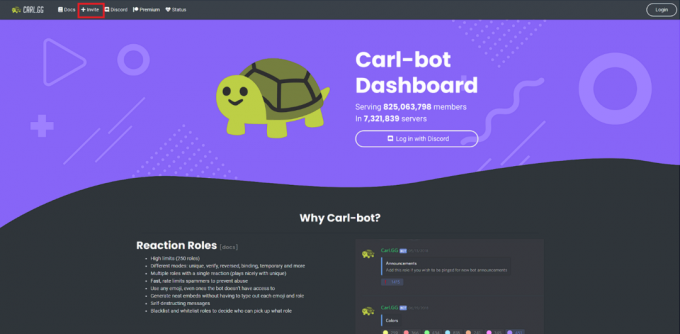
3. Seleziona un server per aggiungere lo strumento Carl Bot.
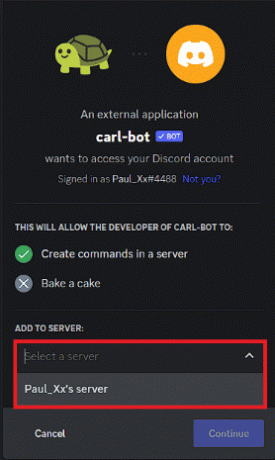
4. Clicca sul Continua pulsante.

5. Clicca sul Autorizzare pulsante nella parte inferiore del Autorizzazioni finestra.
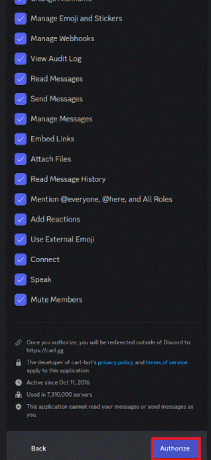
6. Completa il CAPTCHA per aggiungere Carl Bot.
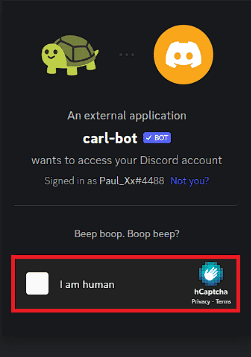
7. Apri il Discordiaapp.
8. Apri il Discordiaserver dove viene aggiunto Carl Bot.
9. Clicca sul Impostazioni del server dal menu a tendina.
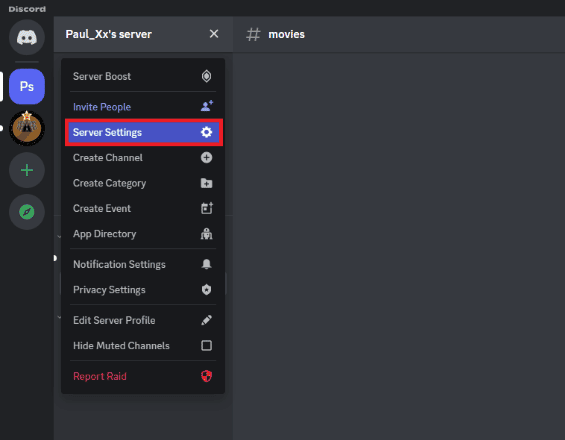
10. Vai alla barra laterale e fai clic su Ruoli categoria.
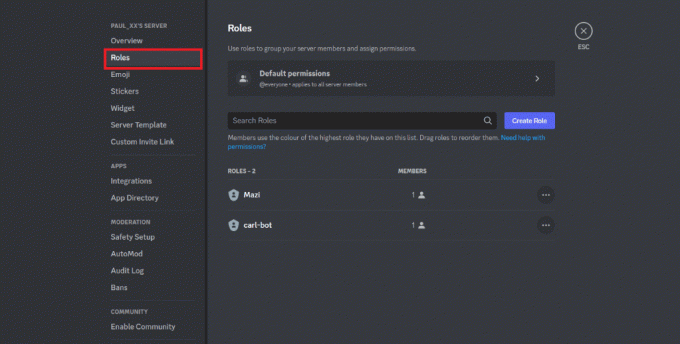
11. Clicca sul Crea ruolo pulsante.
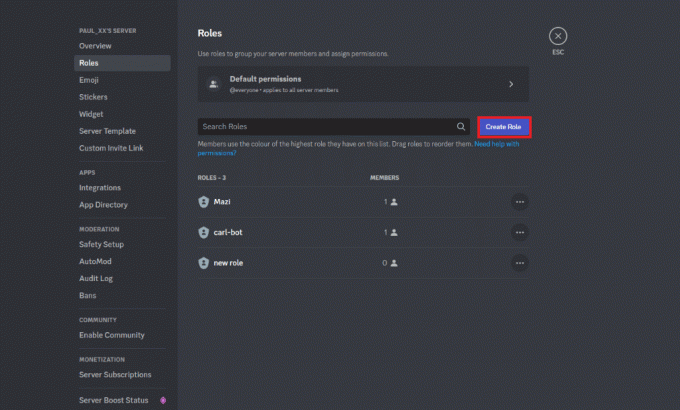
12. Digitare il nome del ruolo nel file Nome ruolo campo di testo.
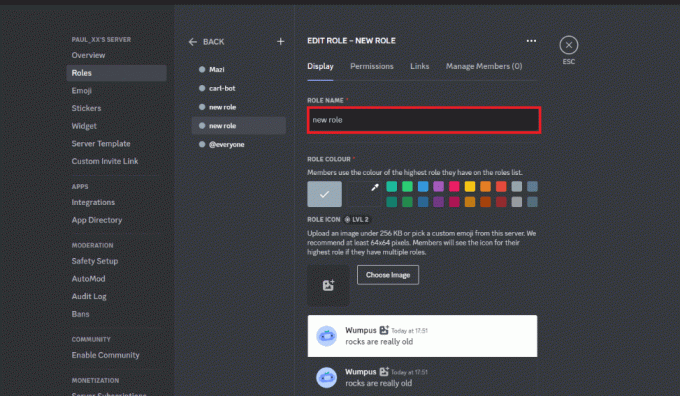
13. Vai al Schermo scheda e abilitare l'opzione per Visualizza i membri del ruolo separatamente dai membri online.
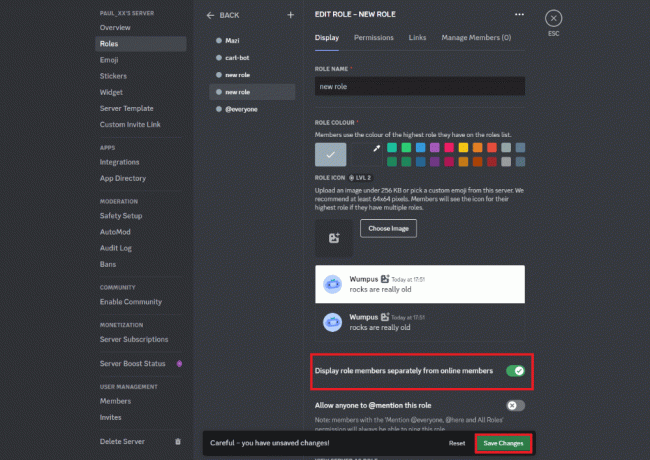
14. Quindi, fare clic su Salvare le modifiche.
Leggi anche:Come uscire dal server Discord su PC
Come creare ruoli di reazione su Discord Carl Bot
Dopo aver scoperto come aggiungere ruoli di reazione su Discord Carl Bot, devi iniziare a creare ruoli di reazione per questo. Per fare ciò, puoi seguire la guida passo-passo di seguito.
Nota: Puoi aggiungere un massimo di 250 ruoli con l'aiuto del Carl Bot nel tuo server Discord.
Metodo 1: utilizzare i comandi in Discord
1. Avvia l'app Discord e vai al server Discord dove viene aggiunto Carl Bot.
2. Digita la seguente riga ?Reactionrole fare come comando e premi accedere.

3. Seleziona qualsiasi canale nel server Discord e premi Tasto Invio.
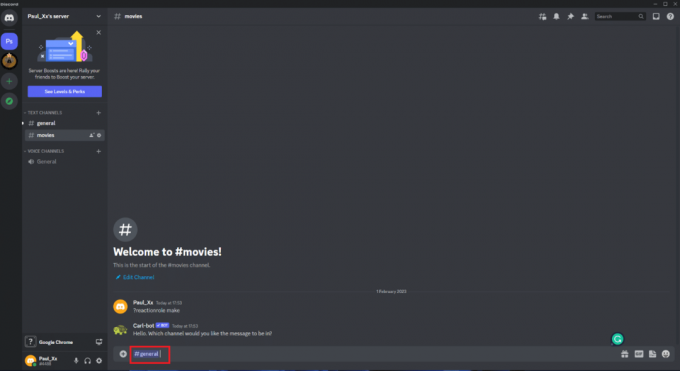
4. Per personalizzare i ruoli, digitare ruoli | {ruoli} comanda e colpisci Tasto Invio.
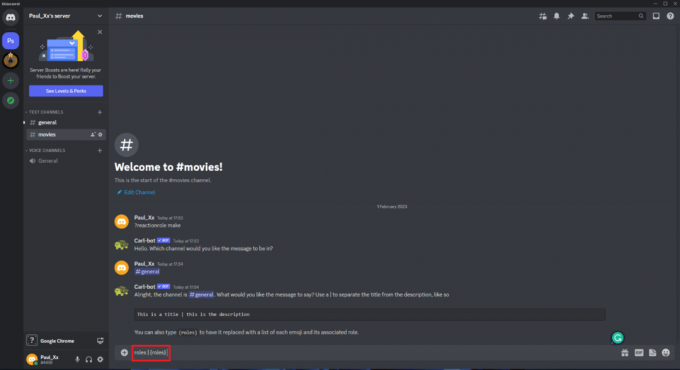
5. Dopo la personalizzazione, aggiungi un file emoji per il ruolo di reazione.

6. Digita il nome del ruolo e del successo Tasto Invio.

7. Tipo Fatto e colpito Tasto Invio.
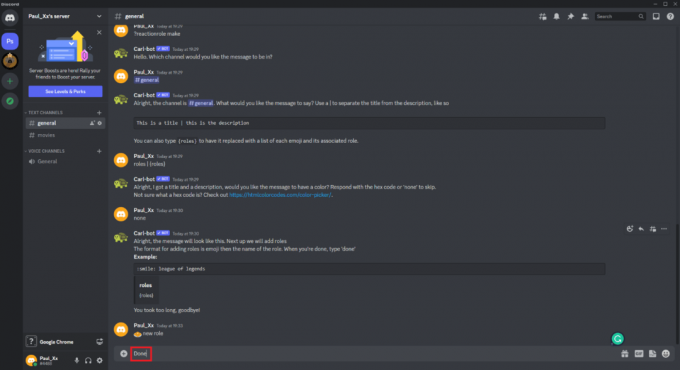
Leggi anche:Elenco comandi discordia
Metodo 2: utilizzare Carl Bot Dashboard
Nota: Il passaggio su come aggiungere ruoli di reazione sulla dashboard di Discord Carl Bot potrebbe essere più semplice per alcuni utenti.
1. Usa un browser per andare al Cruscotto Carl Bot.
2. Vai alla barra laterale di sinistra e fai clic su Ruoli di reazione opzione.
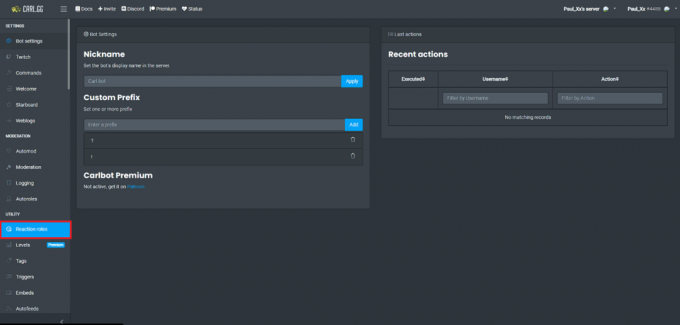
3. Clicca sul Crea un nuovo ruolo di reazione pulsante nella parte superiore del Ruoli di reazione pagina.
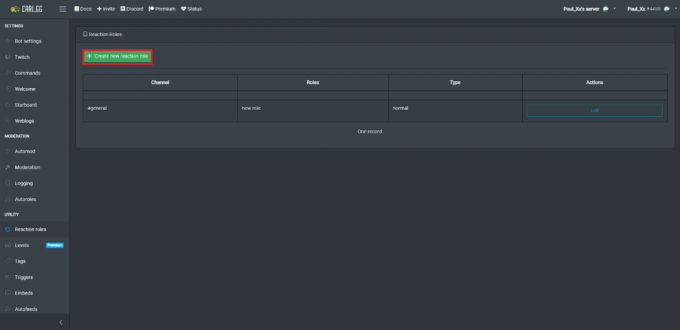
4. Seleziona uno dei modalità nella finestra a comparsa.
Nota: puoi selezionare la modalità Post incorporamento per scrivere un messaggio su Carl Bot e incorporarlo nel tuo canale Discord. È possibile selezionare la modalità Usa ID per trasformare tutti i messaggi esistenti in un messaggio del ruolo di reazione. In alternativa, puoi utilizzare la modalità Usa il messaggio più recente nel canale per trasformare l'ultimo messaggio su un canale Discord selezionato in un ruolo di reazione.
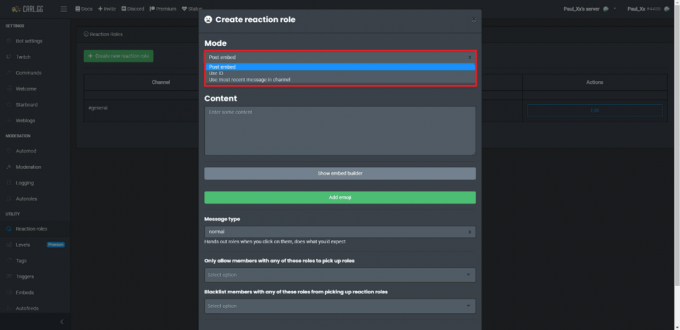
5. Dopo aver selezionato la modalità, selezionare a canale dove apparirà il messaggio.

6. Scorri verso il basso e fai clic sul Aggiungi emoji opzione.

7. Seleziona qualsiasi emoji per un ruolo.

8. Seleziona il ruolo che gli utenti verranno assegnati quando si fa clic su quell'emoji.
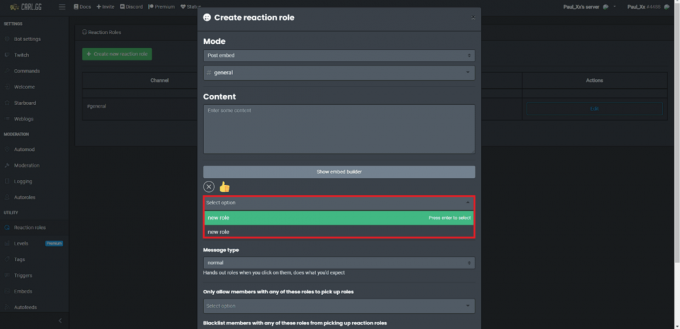
9. Vai alla sezione del contenuto e crea un messaggio che verrà visualizzato quando gli utenti fanno clic su quell'emoji.
Nota: È una buona idea informare gli utenti su quale degli emoji assegnerà quale ruolo.
10. Vai in fondo alla finestra pop-up e fai clic su Creare pulsante.
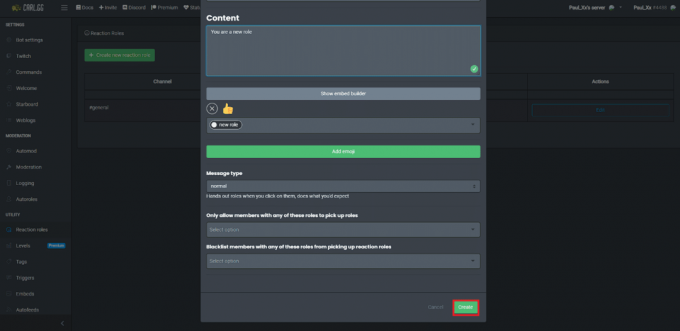
Leggi anche:Come disabilitare l'account Discord
Come aggiungere ruoli di colore in Discord con Carl Bot
Dopo aver scoperto come creare ruoli di reazione su Discord Carl Bot, puoi creare ruoli e personalizzarli in base alle tue preferenze. Allo stesso modo, una forma di personalizzazione che puoi apportare è aggiungere colore ai ruoli di reazione. Devi prima seguire alcuni degli stessi passaggi su come aggiungere ruoli di reazione su Discord Carl Bot. Dopo averlo fatto, puoi seguire i passaggi seguenti.
1. Apri l'app Discord e vai al server Discord dove viene aggiunto Carl Bot.
2. Digitare ?Reactionrole fare come comando e colpisci Accedere.
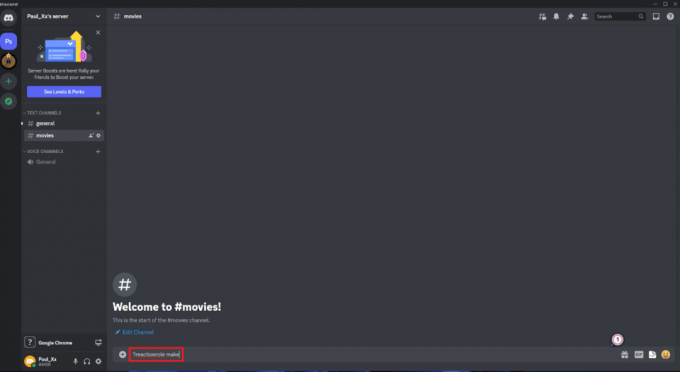
3. Quindi, digita ruoli | {ruoli} come comando e colpisci Tasto Invio.
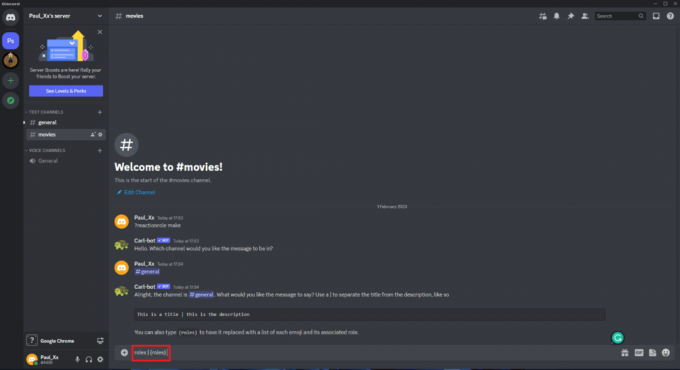
4. Seleziona qualsiasi canale nel server Discord e premi Tasto Invio.
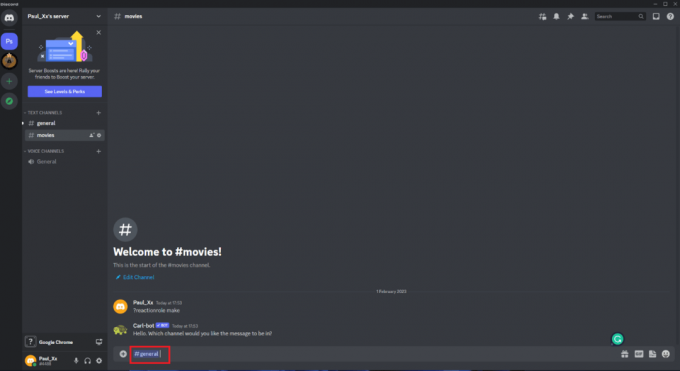
5. Aggiungere il codice esadecimale del colore per il ruolo di reazione e premere Tasto Invio.
Nota: Devi digitare il codice esadecimale per diversi colori. Alcuni dei più comuni includono Verde – #008000, Viola – #800080, Rosso – #FF0000, Bianco – #FFFFFF. Puoi cercare di più sul web.
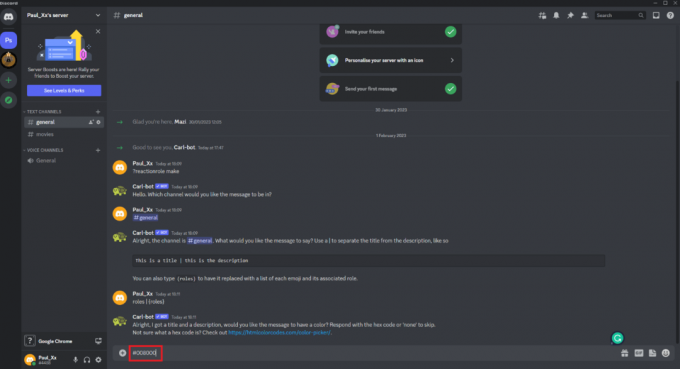
6. Aggiungi un emoji per il ruolo di reazione.
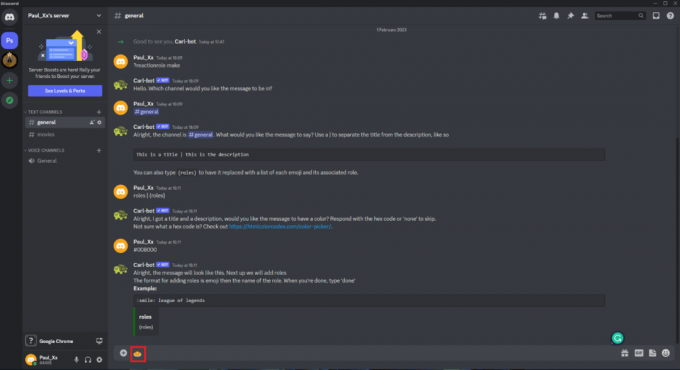
7. Digita il nome del ruolo di reazione e premi Tasto Invio.

8. Tipo Fatto e colpisci il accederechiave.
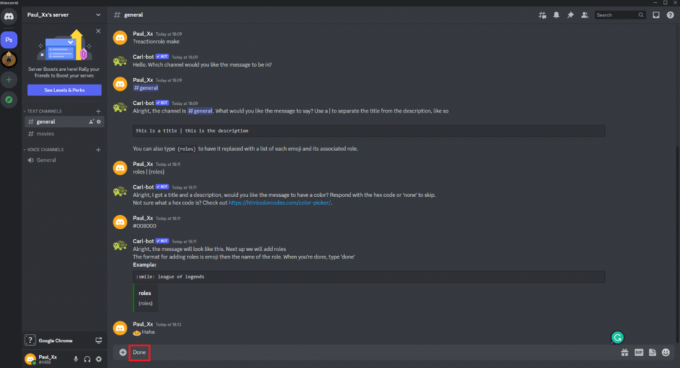
Consigliato:
- Giochi mensili PlayStation Plus per aprile
- Come programmare un messaggio di testo su iPhone
- Come accedere a un server Discord con un collegamento scaduto
- Risolto il problema con la verifica del canale Discord troppo alta
Ci auguriamo che questa guida sia stata utile e che tu sia stato in grado di conoscere i passaggi come aggiungere ruoli di reazione su Discord Carl Bot. Facci sapere quale metodo ha funzionato meglio per te. Se hai domande o suggerimenti, sentiti libero di lasciarli cadere nella sezione commenti qui sotto.



